- Autor Jason Gerald [email protected].
- Public 2023-12-16 10:58.
- Zadnja izmjena 2025-01-23 12:08.
Ovaj wikiHow vas uči kako formatirati prijenosno računalo sa sustavom 10. Ako planirate prodati prijenosno računalo drugim korisnicima, dobro je prvo ga formatirati tako da novi korisnici ne mogu pristupiti vašim datotekama ili ličnim podacima. Takođe, možete formatirati laptop ako ne radi ispravno (proces formatiranja obično može povećati performanse laptopa). Ova procedura će izbrisati sve datoteke i aplikacije sa prijenosnog računara. Stoga svakako napravite sigurnosnu kopiju datoteka koje ne biste trebali izgubiti.
Korak
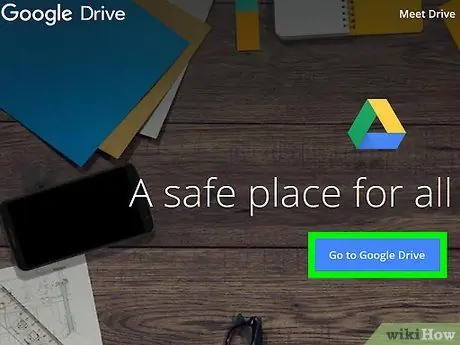
Korak 1. Napravite sigurnosnu kopiju svih datoteka koje želite zadržati
Postupak formatiranja prijenosnog računara izbrisat će sav sadržaj i ponovo instalirati operativni sistem. Izgubit ćete sve što nije sigurnosno kopirano. Međutim, datoteke možete sigurnosno kopirati pomoću vanjskog tvrdog diska, USB pogona ili DVD-a ili Blu-Ray diska koji se može upisivati. Također možete izraditi sigurnosnu kopiju svojih datoteka na mrežnom skladišnom prostoru (skladište u oblaku) poput Dropboxa ili Google diska.
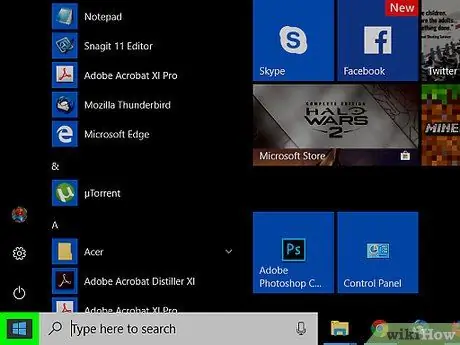
Korak 2. Pritisnite dugme menija Windows „Start“
To je dugme sa Windows logotipom u donjem levom uglu trake zadataka.
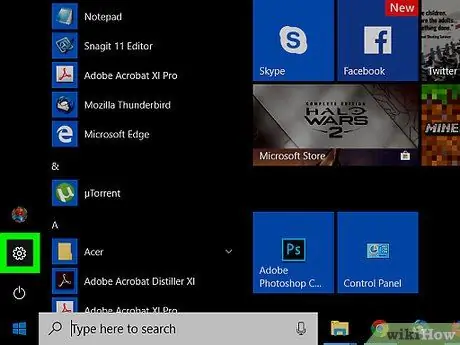
Korak 3. Kliknite na ikonu
Ikona zupčanika u lijevoj koloni menija je dugme menija za postavke.

Korak 4. Kliknite Ažuriranje i sigurnost
Ova je opcija posljednja opcija u izborniku i označena je ikonom dvije strelice koje tvore krug.
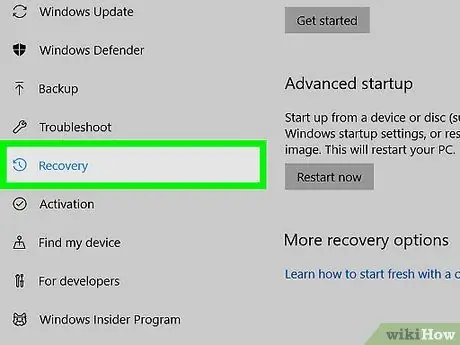
Korak 5. Kliknite na Oporavak
Pored ikone strelice koja čini sat u lijevoj koloni prozora.

Korak 6. Pritisnite Započni
Ovo dugme se nalazi ispod opcije "Resetuj ovaj računar".
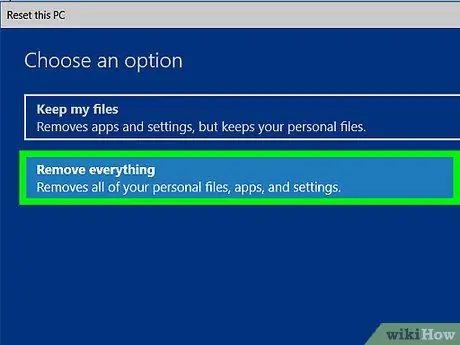
Korak 7. Kliknite Ukloni sve
Ova opcija će izbrisati sve datoteke i aplikacije i ponovo instalirati Windows. Ako odaberete "Zadrži moje datoteke", sve aplikacije će se ukloniti i operativni sistem će se ponovo instalirati, ali datoteke i dokumenti će ostati. Ova je opcija korisna ako želite zadržati postojeće datoteke, ali možda nećete moći riješiti sve probleme s računalom. Ako namjeravate svoj laptop pokloniti nekome drugom, bilo bi dobro da obrišete sve podatke na računaru.
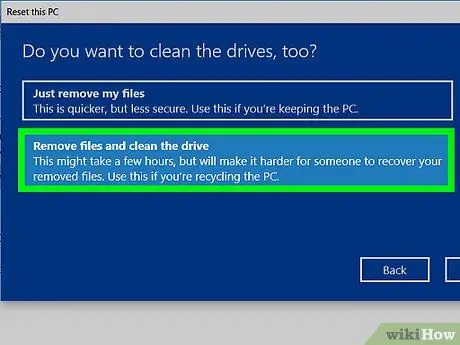
Korak 8. Kliknite Ukloni datoteke i očistite pogon
Sve aplikacije i datoteke bit će izbrisane s računara. Ova se opcija preporučuje ako želite pokloniti svoj računar nekom drugom. Ne preporučuje se odabir opcije "Samo ukloni moje datoteke".
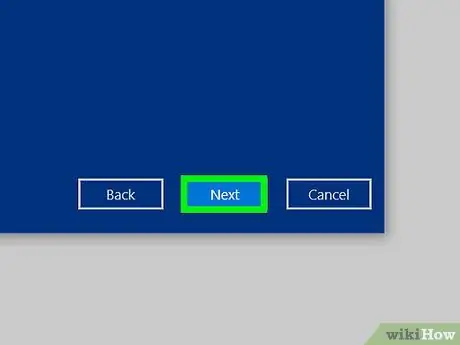
Korak 9. Pritisnite Dalje
Ako ste nedavno ažurirali Windows, ne možete se vratiti na prethodnu verziju operativnog sistema Windows.
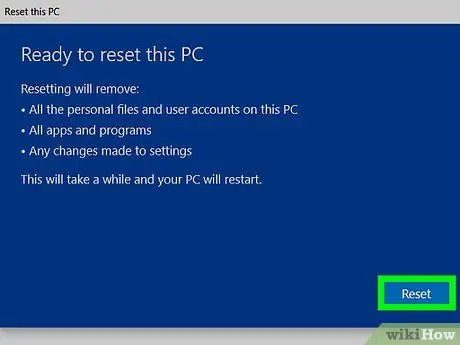
Korak 10. Pritisnite Reset
Računar će se odmah formatirati. Ovaj proces traje prilično kratko, a računar će se ponovo pokrenuti nekoliko puta.
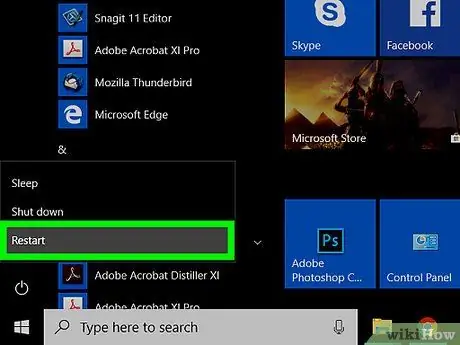
Korak 11. Pritisnite Nastavi
Ovo dugme je gornja opcija koja se pojavljuje nakon što računar završi ponovno pokretanje.






